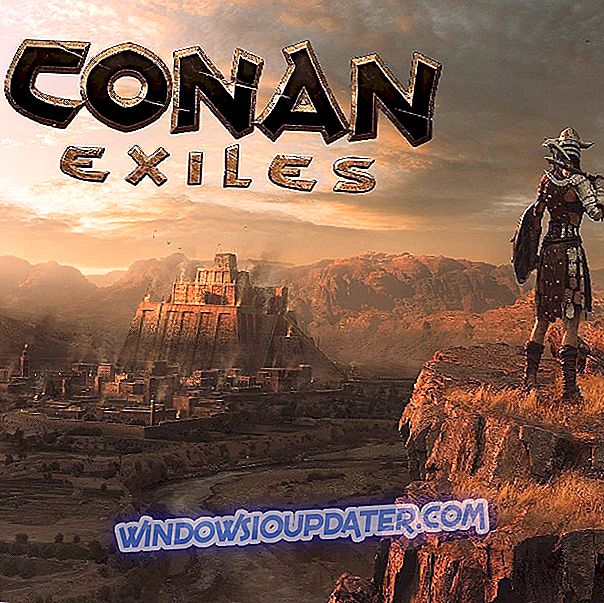Dishonored 2 jest już dostępny, dzięki czemu gracze mogą wyostrzyć swoje instynkty zabójców i wykonać cele tak szybko, jak to możliwe. Możesz grać jako Emily lub jako Corvo Attano i wykorzystać swój imponujący zestaw nadprzyrodzonych mocy, aby ukończyć misje i odebrać to, co słusznie twoje.
Dishonored 2 został niedawno uruchomiony, ale gracze już narzekają na różne błędy. Bethesda, wydawca gry, już wypchnął dużą 9-dniową łatkę na jeden dzień, ale ta aktualizacja nie rozwiązuje wszystkich problemów mających wpływ na grę.
Oto jak naprawić częste problemy z Dishonored 2
Przede wszystkim upewnij się, że komputer spełnia zalecane wymagania systemowe niezbędne do uruchomienia gry. Nie zapomnij także zainstalować najnowszych sterowników dostępnych dla Dishonored 2:
- Nvidia: 375, 70
- AMD: 16.10.2
Dishonored 2 jest zamazany
Aby rozwiązać ten problem, zmień Anti-Aliasing na FXAA, a nie na TXAA. Inni gracze sugerują, że włączenie zmiany wersji i ustawienie Lumasharpening na 1.20 również rozwiązuje ten problem.
Dishonored 2 nie rozpocznie się
Ten problem został po raz pierwszy zgłoszony przez użytkowników systemu Windows 7. Jeśli podczas próby uruchomienia Dishonored 2 pojawi się czarny ekran, zainstaluj najnowszą aktualizację platformy dla systemu Windows 7. Jeśli używasz systemu Windows 10, upewnij się, że pobrałeś najnowsze aktualizacje dla systemu operacyjnego.
Niska stawka FPS dla kart Nvidii
Wielu graczy Dishonored 2, którzy mieli niskie problemy z częstością FPS, potwierdza, że poniższe obejścia naprawdę to załatwiły. Jeśli masz problemy z częstością FPS i używasz karty graficznej NVIDIA, wykonaj poniższe kroki:
1. Przejdź do panelu sterowania NVIDIA> Zarządzaj ustawieniami 3D> Ustawienia programu
2. Wybierz Dishonored 2
3. Włącz Maksymalne wstępnie renderowane ramki
Po użyciu panelu kontrolnego Nvidii do zmiany ustawień specyficznych dla programu Dishonored 2 i zmiany maksymalnych wstępnie renderowanych klatek na 1, moje fps jest teraz stałe 60-150, i wydaje się być znacznie gładsze nawet w częściach na dachu Dunwall itd. nawet w ustawieniach grafiki wysokiej teraz!
4. Gra automatycznie ustawia swoją klasę priorytetów procesów na niską. Mimo że jest ustawiony na normalny / wysoki w menu, to automatycznie ustawia go na niskim poziomie z każdym ekranem ładowania. W rezultacie Dishonored 2 nie otrzymuje wystarczającej mocy procesora. W rzeczywistości jest to główne źródło spadku liczby klatek na sekundę.
Będziesz musiał ustawić klasę priorytetu procesu na normalny / wysoki z każdym ekranem ładowania, chyba że masz program, który wymusza opcje klasy priorytetowej.
D3D11 Tworzenie urządzenia i wymiana łańcucha nie powiodło się z błędem (-2147024809)
Jeśli pojawi się ten komunikat o błędzie, upewnij się, że procesor GPU jest zgodny z Direct X11. Jeśli tak nie jest, zaktualizuj swój komputer. Jeśli grasz w Dishonored 2 na komputerze z systemem Windows 7, zainstaluj najnowszą aktualizację platformy. Niektórzy użytkownicy potwierdzili, że ta aktualizacja rozwiązała problem.
Napraw problemy z czułością myszy
- Idź do: C: Użytkownicy Zapisane gry Arkane Studios niezadowoleni2 bazaonored2Config.cfg
- Otwórz plik konfiguracyjny Dishonored 2 za pomocą Notatnika
- Naciśnij klawisze CTRL + F> wpisz „ Smooth ”
- Zmień opcję g_mousesmooth z 1 na 0.
- Zapisz zmiany
- Kliknij prawym przyciskiem myszy plik .ini> upewnij się, że jest tylko do odczytu> kliknij Zastosuj.
Jeśli natrafiłeś na inne obejścia pozwalające naprawić różne problemy z Dishonored 2, wyszczególnij kroki rozwiązywania problemów w poniższej sekcji komentarza.